Windows 8.1 の SkyDrive は Microsoft アカウントでの利用が必須となっており、これはドメインユーザーでも該当します。
Windows 8.1 のローカルアカウントと SkyDrive 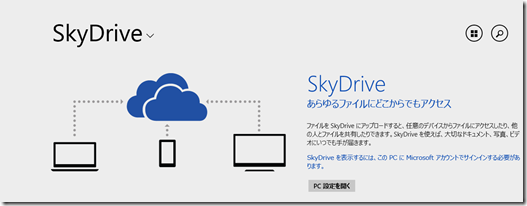
ドメインユーザーで SkyDrive を使用するための方法として、Active Directory Domain Services in Windows Server 2012 New Features の
Connected Accounts (Source)
Microsoft accounts can also be connected to Active Directory domain accounts. This allows users to build a bridge between their Microsoft Account and their Domain Account.
が該当するかと思います。
ドメインユーザーで SkyDrive を利用する場合には、ドメインユーザーに Microsoft アカウントを関連付けて対応をすることになります。
アカウントの対応付けは、ローカルアカウントを Microsoft アカウントに変更するときと同様に PC 設定のアカウントから行うことができます。 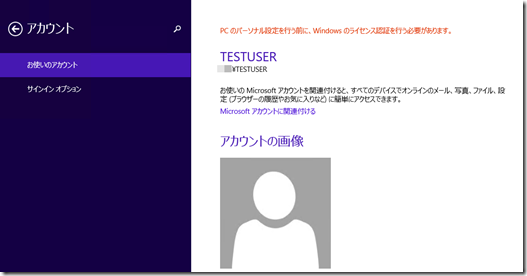
[Microsoft アカウントに関連付ける] から Microsoft アカウントとドメインアカウントの関連付けを実施することができ、その際にどの項目を同期するかを選択することができるようになっています。
以降の流れは炉カールアカウントから MS アカウントへの切り替えと同じです。(SMS による認証等) 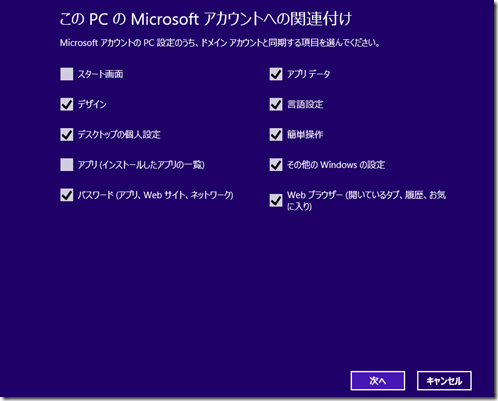
デフォルトの設定では、Microsoft アカウントを使用した場合に同期できる項目をすべて選択することができますが、企業によっては同期可能な項目を制限したいというケースがあるかもしれません。
そのような場合は、グループポリシーで制御することができます。
# Windows Server 2012 以降のポリシーテンプレートが必要です。
[コンピューターの構成] → [管理用テンプレート] → [Windows コンポーネント] → [PC 設定の同期] のポリシーを使用することで同期項目の制限が可能です。 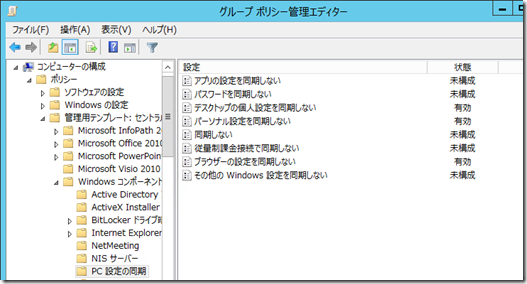
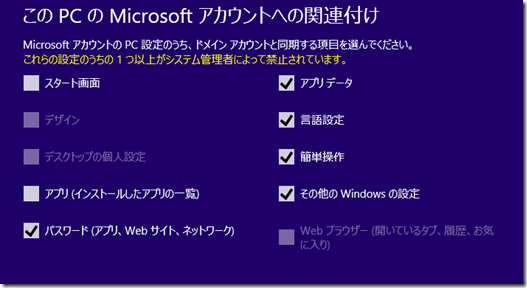
また、[コンピューターの構成] → [ポリシー] → [Windows の設定] → [セキュリティの設定] の [アカウント:Microsoft アカウントをブロックする] から Microsoft アカウントの利用を制限することもできます。 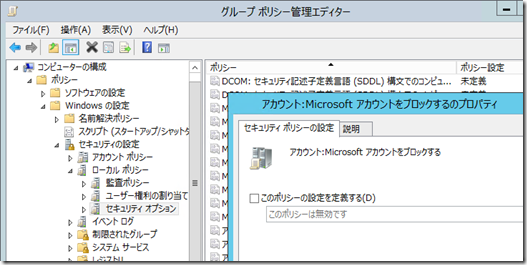
制限した場合は、PC 設定の変更のリンクがグレーアウトしてクリックできないようになります。 
Windows Server 2012 R2 のグループポリシーテンプレートであれば Always on the clock さんで紹介されている グループポリシーでSkyDriveを利用できないようにする で SkyDrive の利用を制限することができますので、 この辺も併せて検討したほうがいいのかもしれないですね。
ドメインユーザーに Microsoft アカウントを接続しても AD の属性には変化がないようで、設定しているユーザーを後追いで確認するのは難しいようですので、展開時の考慮事項として Microsoft アカウントの接続は気に変えておいたほうがよさそうですね。
今回は 8.1 をターゲットにして記載していますが、8 で環境を止めておき、8.1 へのアップグレードを抑制するためには、ストア経由の Windows 8 から Windows 8.1 へのアップグレードを禁止するため、 Windows 8.1: Frequently Asked Questions に記載されている [HKLMSoftwarePoliciesMicrosoftWindowsStore] [DisableOSUpgrade : 1 (DWORD)] を設定するとよいかと思います。